Excelでマトリックスバブルチャートを作成する
通常、バブルチャートを使用して少なくとも3組の値を比較し、それらの関係を示します。しかし、少なくとも3組の値があり、各セットに複数の系列がある場合、すべての系列の値をバブルチャートで比較するにはどうすればよいでしょうか?ここでは、新しいチャート「マトリックスバブルチャート」をご紹介します。このチャートは、より多くの系列を持つ少なくとも3組の値を比較し、バブルをマトリックス配置で配置することで、それらの関係を示すのに役立ちます。
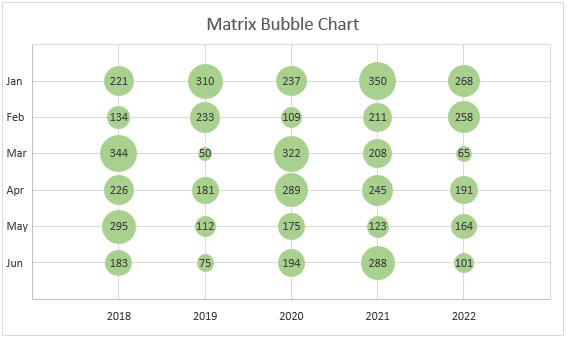
Excelでマトリックスバブルチャートを作成する
驚きのツールで簡単にマトリックスバブルチャートを作成
サンプルファイルをダウンロード
ビデオ: Excelでマトリックスバブルチャートを作成する
Excelでマトリックスバブルチャートを作成する
以下のスクリーンショットに示されているデータに基づいてマトリックスバブルチャートを作成したいと仮定します。次の手順に従ってください。

ヒント: 通常、各バブルは3つの値(X値、Y値、バブルサイズ)で構成されています。ここで、上記の表の値はバブルの相対的な大きさを決定するために使用できます。したがって、バブルの中心を決定するためにX値とY値を表す2つの補助範囲を作成する必要があります。
1. 下のスクリーンショットに示すように、2つの補助範囲を作成します。
注意: この場合、元の表には6組の値があり、各セットには5つの系列があります。補助範囲1では、1から6までのシーケンス番号を含む列を作成する必要があります。補助範囲2では、6から1までの逆順のシーケンス番号を含む5つの列を作成する必要があります。データに基づいて補助範囲を指定してください。
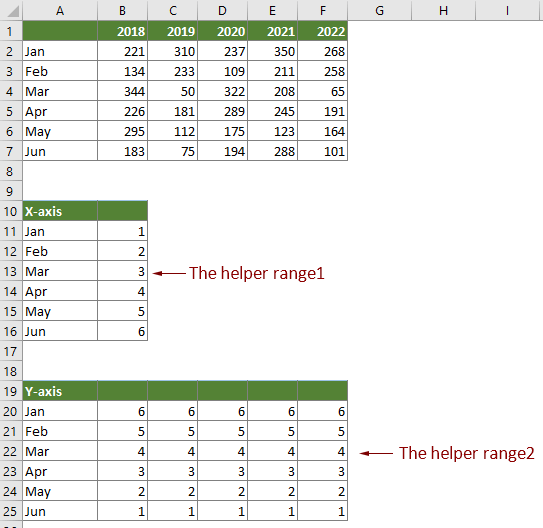
2. 元の表のすべての系列を選択します(列ヘッダーと行ヘッダーを除く、ここではB2:F7を選択します)。

3. [挿入] → [散布図 (X, Y) またはバブルチャートの挿入] → [バブル] をクリックしてバブルチャートを作成します。

4. バブルチャートを右クリックし、コンテキストメニューから[データの選択]をクリックします。

5. [ データソースの選択]ダイアログボックスで、次の操作を行います。

6. [ 系列の編集]ダイアログボックスで、次の範囲を選択します。

7. [データソースの選択]ダイアログボックスに戻ると、Series1が 凡例項目 (系列) ボックスに追加されているのがわかります。ステップ6を繰り返して他の系列を追加し、最後に[OK]ボタンをクリックして変更を保存します。
この場合、下のスクリーンショットに示すように、凡例項目 (系列) ボックスに6つの系列を追加する必要があります。

バブルチャートは以下のように表示されます。

現在のX軸とY軸を実際の値のセットと系列名に置き換える必要があります。
8. X軸を右クリックし、右クリックメニューから[ 軸の書式設定]をクリックします。

9. [ 軸の書式設定]ペインで、[ 軸オプション]タブの下にある[ラベル]セクションを展開し、[ラベル位置]ドロップダウンリストから[なし]を選択します。

10. ステップ8と9を繰り返してY軸のラベルも非表示にします。
これで、チャートは以下のスクリーンショットのように表示されます。X軸とY軸がチャート内で非表示になっているのがわかります。

11. セットの値と系列名をチャートに追加するための2つの新しい補助範囲を作成する必要があります。これらの範囲は次の通りです。

12. チャートを右クリックし、コンテキストメニューから[データの選択]をクリックします。

13. [ データソースの選択]ダイアログボックスで、[追加]ボタンをクリックします。

14. [系列の編集]ダイアログボックスで、補助範囲3に対応する範囲を選択します。

15. [データソースの選択]ダイアログボックスに戻ったら、もう一度[追加]ボタンをクリックします。
16. [ 系列の編集]ダイアログボックスで、補助範囲4に対応する範囲を選択します。

17. [データソースの選択]ダイアログボックスに戻ると、Series7とSeries8が凡例項目 (系列) ボックスに追加されているのがわかります。[OK]をクリックして変更を保存します。

18. チャート内のSeries7(すべてのバブルの下に位置する)を選択し、[ チャート要素]ボタンをクリックして、[ データラベル]ボックスをチェックします。スクリーンショットをご覧ください。

19. 今追加したデータラベルを選択して、[データラベルの書式設定]ペインを表示します。このペインで、次のように設定します。

これで、チャートは以下のように表示されます。

20. チャート内のSeries8(バブルの左側に位置する)を選択し、[チャート要素]ボタンをクリックして、[データラベル]ボックスをチェックします。

21. 追加されたデータラベルを選択して、[ データラベルの書式設定]ペインを表示し、次のように設定します。

22. 凡例を選択して[Delete]キーを押して削除します。
これで、チャートは以下のスクリーンショットのように表示されます。

23. 現在、系列名と値のセットをチャートのX軸とY軸として扱うことができます。これらはグリッド線内に配置されているため、次の手順に従ってグリッド線の外に移動させる必要があります。
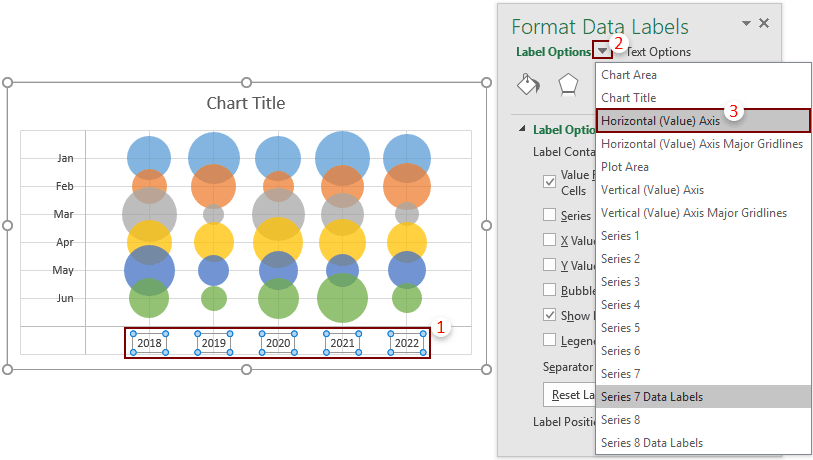

24. チャート内のグリッド線の外に値のセットを移動するには、次の手順に従います。


25. これで、X軸とY軸が完全にグリッド線の外に配置されるまで、内部境界を手動でドラッグして調整する必要があります。以下のデモをご覧ください。
26. 次に、必要に応じてバブルを書式設定できます。たとえば、バブルサイズを調整したり、バブルにデータラベルを追加したり、バブルの色を変更したりします。次の手順に従ってください。
バブルサイズの調整
任意のバブルをクリックして選択し、[データ系列の書式設定]ペインで、[バブルサイズのスケール]ボックスの数値を50に変更します。

これで、バブルサイズが指定したサイズに変更されました。スクリーンショットをご覧ください。

バブルにデータラベルを追加



バブルの色を変更
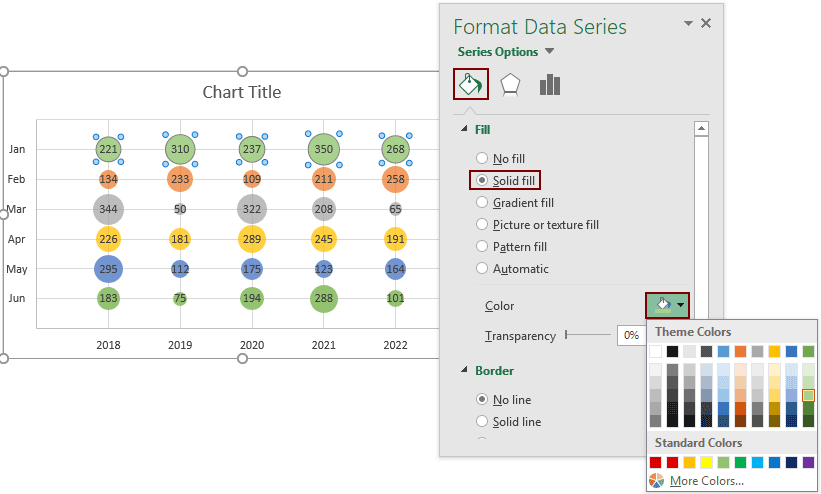
チャートタイトルの削除または編集
これで、以下のスクリーンショットに示すように、マトリックスバブルチャートが完成しました。
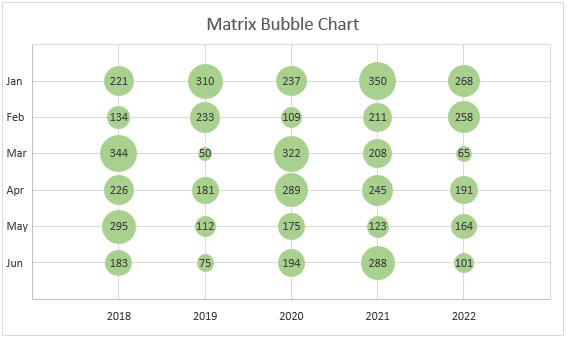
Excelで簡単にマトリックスバブルチャートを作成
Kutools for Excel の マトリックスバブルチャート 機能は、いくつかのクリックだけでExcelでマトリックスバブルチャートを迅速に作成するのに役立ちます。以下のデモをご覧ください。 Kutools for Excel は、いくつかのクリックだけでExcelでマトリックスバブルチャートを迅速に作成するのに役立ちます。以下のデモをご覧ください。
30-日間無料試用版をダウンロードして今すぐお試しください!

サンプルファイルをダウンロード
ビデオ: Excelでマトリックスバブルチャートを作成する
最高のオフィス生産性ツール
Kutools for Excel - あなたを群衆から際立たせるツール
| 🤖 | Kutools AI Aide: 次の要素に基づいてデータ分析を革新:インテリジェント実行|コード生成 |カスタム数式の作成|データの分析とチャートの生成 |Kutools機能の呼び出し… |
| 人気の機能:重複を見つける、ハイライトする、または特定する | 空白行を削除 | データを失うことなく列やセルを結合 | 数式を使わずに丸める... | |
| スーパー VLookup:複数条件 | 複数値 | 複数シート間 | ファジーマッチ... | |
| 高度なドロップダウンリスト:簡単なドロップダウンリスト | 従属ドロップダウンリスト | 複数選択可能なドロップダウンリスト... | |
| 列マネージャー:指定した数の列を追加 | 列を移動 | 非表示の列の可視化ステータスを切り替え | 列を比較して同じ&異なるセルを選択... | |
| 特徴的な機能:グリッドフォーカス | デザインビュー | 強化された数式バー | ワークブックとシートマネージャー | リソースライブラリ(オートテキスト) | 日付ピッカー | ワークシートの統合 | セルの暗号化/復号化 | リストによるメール送信 | スーパーフィルター | 特殊フィルタ(太字/斜体/取り消し線のフィルタリング...)... | |
| 上位 15 のツールセット: 12 個のテキストツール (テキストの追加, 特定の文字を削除...) | 50以上 のチャート タイプ (ガントチャート...) | 40以上の実用的な 数式 (誕生日に基づいて年齢を計算...) | 19 個の挿入ツール (QRコードの挿入, パスからの画像挿入...) | 12 個の変換ツール (単語に変換, 通貨変換...) | 7 個のマージ&分割ツール (高度な行のマージ, Excelセルの分割...) | ... さらに多くのツール |
Kutools for Excel は300以上の機能を誇り、必要なものがワンクリックで手に入ります...
Office Tab - Microsoft Office(Excel含む)でタブ形式の閲覧と編集を有効にする
- 数十の開いている文書を1秒で切り替える!
- 毎日数百回のマウスクリックを減らし、マウス手から解放されます。
- 複数の文書を閲覧・編集する際、生産性が50%向上します。
- Chrome、Edge、Firefoxのように、タブ機能をOffice(Excel含む)にもたらします。
